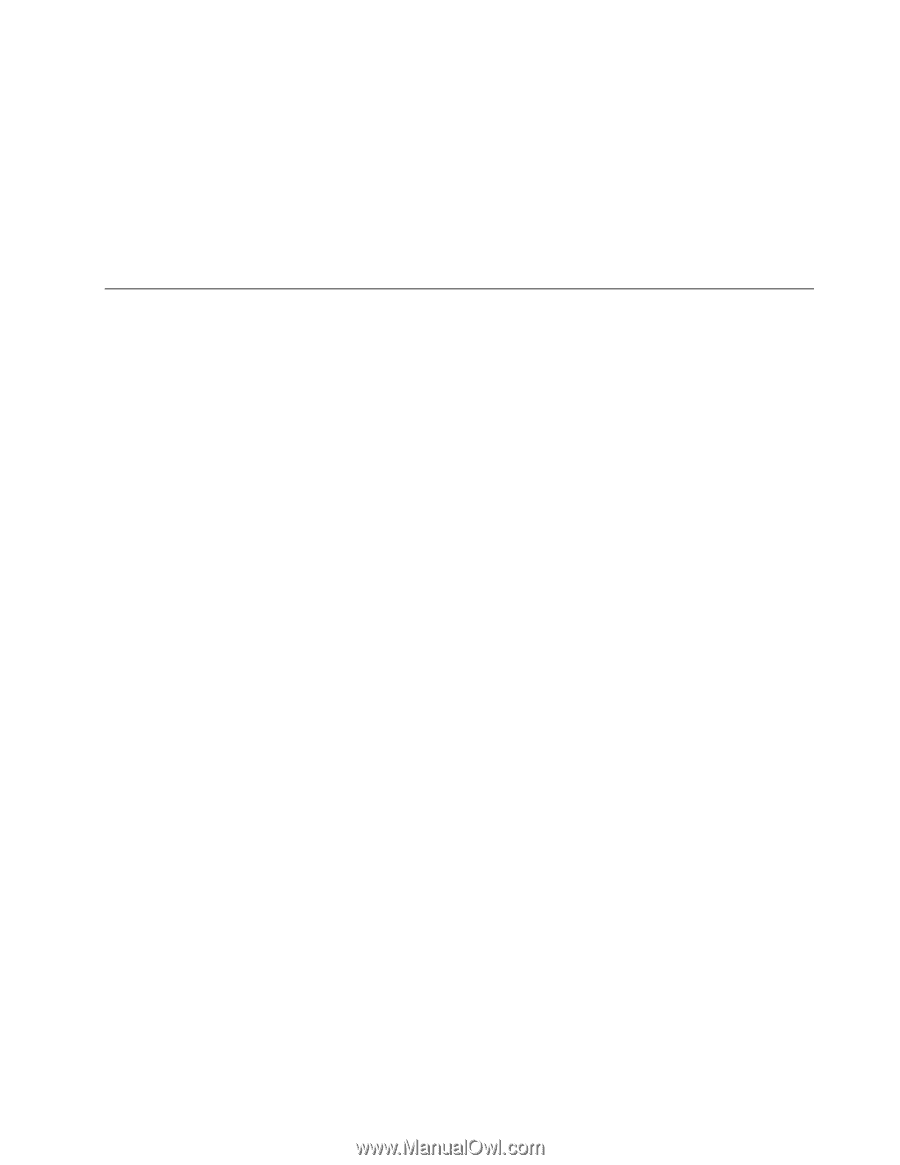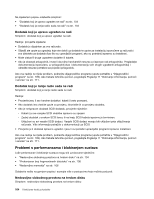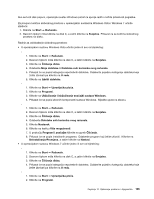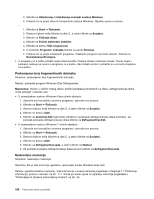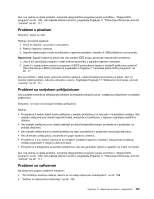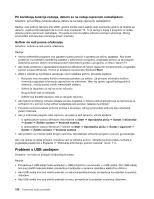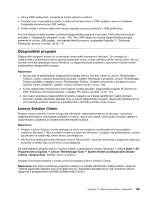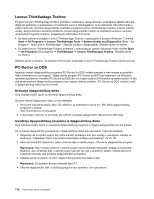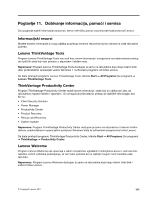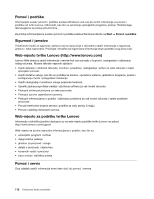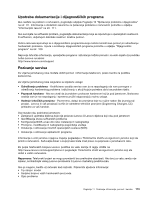Lenovo ThinkCentre M91 (Croatian) User guide - Page 123
Dijagnostički programi, Lenovo Solution Center, Napomene, Start, Programs Svi programi
 |
View all Lenovo ThinkCentre M91 manuals
Add to My Manuals
Save this manual to your list of manuals |
Page 123 highlights
• Ako je USB uređaj pisač, provjerite je li papir ispravno umetnut. • Provjerite jesu li upravljački programi i ostali softver isporučeni s USB uređajem ispravno instalirani. Pogledajte dokumentaciju USB uređaja. • Vratite uređaj u početno stanje tako da ga odspojite i ponovo priključite u USB priključnicu. Ako ove radnje ne riješe problem, pokrenite dijagnostičke programe za provjeru USB priključnice (upute potražite u "Dijagnostički programi" na str. 109). Ako USB uređaj ima vlastite dijagnostičke postupke, pokrenite ih na tom USB uređaju. Ako trebate tehničku pomoć, pogledajte Poglavlje 11 "Dobivanje informacija, pomoći i servisa" na str. 111. Dijagnostički programi Dijagnostički programi koriste se za testiranje hardverskih komponenti računala. Oni omogućuju i izvješćivanje o postavkama kojima upravlja operacijski sustav, a koje ometaju pravilan rad računala. Ako na računalu koristite operacijski sustav Windows, za dijagnosticiranje problema s računalom možete koristiti predinstalirani dijagnostički program. Napomene: 1. Na računalo je predinstaliran dijagnostički program Lenovo Solution Center ili Lenovo ThinkVantage Toolbox, ovisno o datumu proizvodnje računala. Dodatne informacije o programu Lenovo ThinkVantage Toolbox potražite u odjeljku Lenovo ThinkVantage Toolbox. Dodatne informacije o programu Lenovo Solution Center potražite u odjeljku "Lenovo Solution Center" na str. 109. 2. S web-mjesta http://www.lenovo.com/support možete preuzeti i dijagnostički program PC-Doctor for DOS. Podrobne informacije potražite u odjeljku "PC-Doctor za DOS" na str. 110. 3. Ako nakon pokretanja dijagnostičkih programa svejedno ne možete identificirati i riješiti problem, spremite i ispišite zapisničke datoteke koje su stvorili dijagnostički programi. Zapisničke datoteke bit će vam potrebne prilikom razgovora s predstavnikom tehničke podrške tvrtke Lenovo. Lenovo Solution Center Program Lenovo Solution Center omogućuje otkrivanje i rješavanje problema na računalu. Kombinira dijagnostičke testove, prikupljanje podataka o sustavu, sigurnosno stanje i informacije o podršci zajedno s napomenama i savjetima za maksimalne performanse sustava. Napomene: • Program Lenovo Solution Center dostupan je samo na modelima s predinstaliranim operacijskim sustavom Windows 7. Ako na vašem modelu sa sustavom Windows 7 program nije predinstaliran, možete ga preuzeti na adresi http://www.lenovo.com/diagnose. • Ako koristite operacijski sustav Windows Vista ili Windows XP, najnovije informacije o dijagnostici računala potražite na adresi http://www.lenovo.com/diagnose. Da biste pokrenuli program Lenovo Solution Center u operacijskom sustavu Windows 7, kliknite Start ➙ All Programs (Svi programi) ➙ Lenovo ThinkVantage Tools ➙ System Health and Diagnostics (Stanje sustava i dijagnostika). Slijedite upute na zaslonu. Dodatne informacije potražite u sustavu pomoći programa Lenovo Solution Center. Napomena: Ako nakon pokretanja programa svejedno ne možete identificirati i riješiti problem, spremite i ispišite zapisničke datoteke koje je program stvorio. Zapisničke datoteke bit će vam potrebne prilikom razgovora s predstavnikom tehničke podrške tvrtke Lenovo. Poglavlje 10. Rješavanje problema i dijagnostika 109